
我用了镜像,所以相当于我本地有cuda10.0

问:但是不知道为什么在本地用nvcc -V查看不到版本?
腻害师弟答:由于没有进入到/cuda-10.0/bin目录下
cd /usr/local/cuda-10.0/bin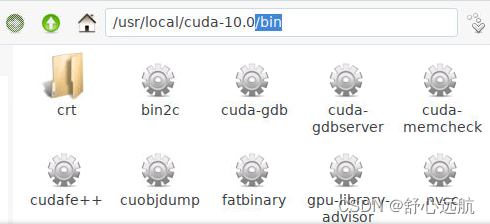
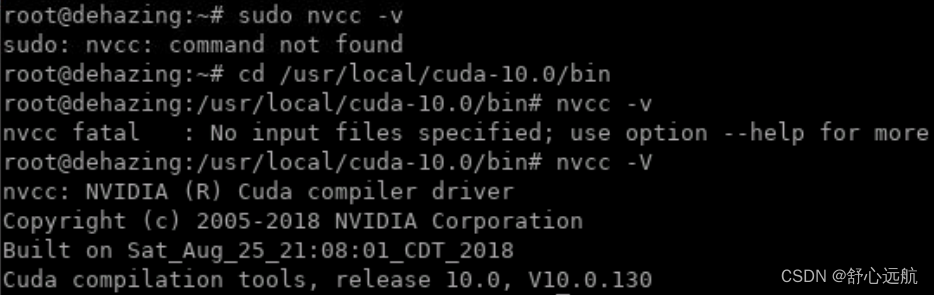
但是可以用nvidia-smi获得显卡信息和支持的cuda版本~
由于我考虑到想用anaconda建立虚拟环境时可以重新设置cuda的版本,所以我便也没有那么较真了!
下面开始正题
一、首先安装anaconda
![]()
首先mkdir /opt/data/private/software-packages建一个用来存放软件安装包的位置--这是我的习惯,便于管理。
mkdir /opt/data/private/software-packages![]()
报错了,原因是没有安装wget
解决方法:
sudo apt-get update
sudo apt-get install wget然后再下载Anaconda3,得到一个Anaconda3的.sh脚本文件
wget https://repo.anaconda.com/archive/Anaconda3-2019.10-Linux-x86_64.sh

最后再安装Anaconda3
bash Anaconda3-2019.10-Linux-x86_64.sh
输入ENTER继续
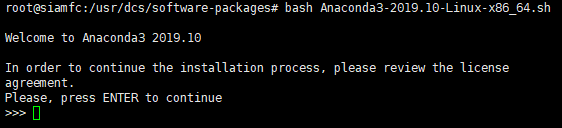
输入想要安装Anaconda3的位置/usr/dcs/myapp/Anaconda3
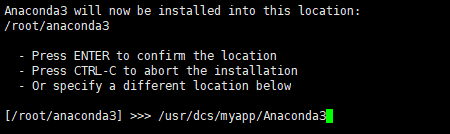
安装成功

安装后需要重启才能使anaconda生效!
如果以下命令不行就直接在mobaXterm关掉界面即可,重新登陆后,终端命令的左端就会有(base)出现就代表anaconda生效
shutdown -r now
或者
reboot配置conda命令可以全局使用
刚安装anaconda环境完成时,conda命令是无法使用的,需要进行全局配置,配置方法如下:
1,vi或者vim命令编辑~/.bashrc文件,
命令:vim ~/.bashrc
vim ~/.bashrc

报错,解决方法 yum install vim
sudo apt install yum yum install vim
或者
sudo apt-get install vim(这个的成功率高)在文件末尾添加如下内容:
export PATH=''/usr/dcs/myapp/Anaconda3/bin:$PATH''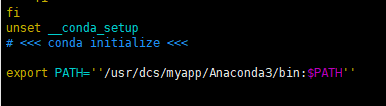
2,“ESC”退出编辑模式, ":"进入命令模式,输入wq!保存退出;
3,让修改生效,执行命令:source ~/.bashrc
4,此时,再任意路径下都可以使用conda命令了,如下图:

5.conda更新使用以下命令:
conda update -n base condalinux下退出虚拟环境得用conda deactivate

二,安装pytorch
可以先根据这个博客【深度学习环境配置二】【Pytorch安装详解-内附下载链接】基于win 10+TITAN XP+CUDA11.1+python3.7+vs2019的pytorch安装_舒心远航的博客-CSDN博客,建立一个名称为siamfc的虚拟环境
conda install pytorch==1.1.0 torchvision==0.3.0 cudatoolkit=9.0 -c pytorch上面这个有点难安装成功,可能是网速的问题也说不准,所以pytorch1.1.0安装会失败,如下

所以可以一开始安装这个试试
conda install pytorch==1.0.1 cudatoolkit=10.0 -c pytorch
重新成功安装了pytorch==1.0.1,cudatoolkit==10.0


由于之前是成功安装了torchvision==0.3.0,而pytorch1.0.1支持torchvision==0.2.2而不支持torchvision==0.3.0,没想到原来还是会报错呀,


于是重新安装一下torchvision==0.2.2
conda install torchvision==0.2.2 -c pytorch
或者
conda install torchvision -c pytorch #系统会自己匹配到合适的torchvision版本pytorch==1.0.1,torchvision==0.2.2,cudatoolkit==10.0,全部安装成功
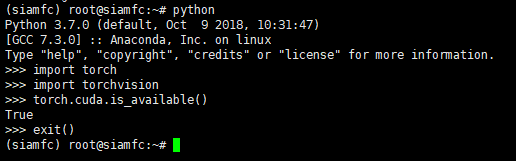
想要一步到位就用以下命令即可
conda install pytorch==1.0.1 torchvision==0.2.2 cudatoolkit=10.0 -c pytorch最后,在pycharm中把python解释器配置好,懂得都懂,就可以跑代码了。
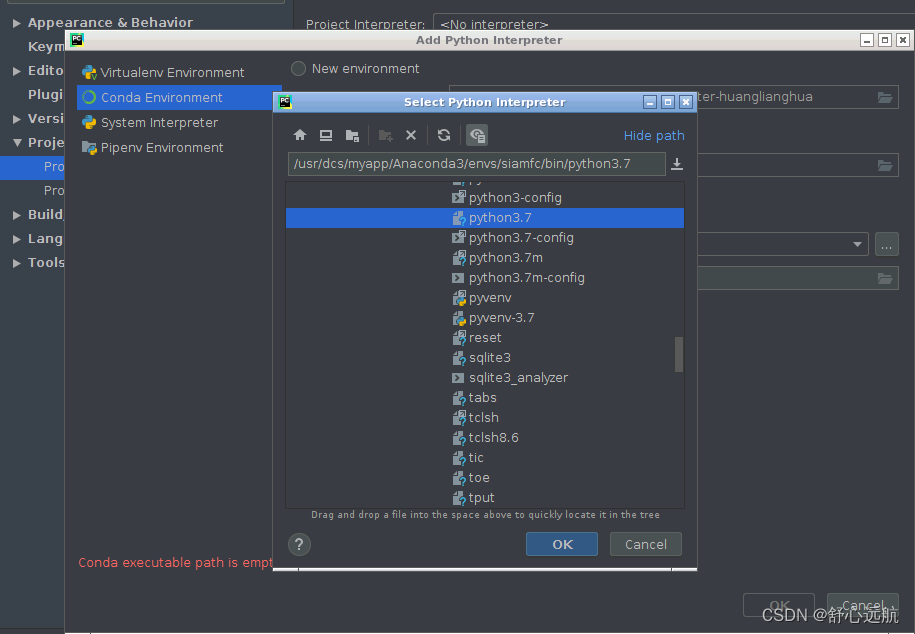


























 425
425











 被折叠的 条评论
为什么被折叠?
被折叠的 条评论
为什么被折叠?








